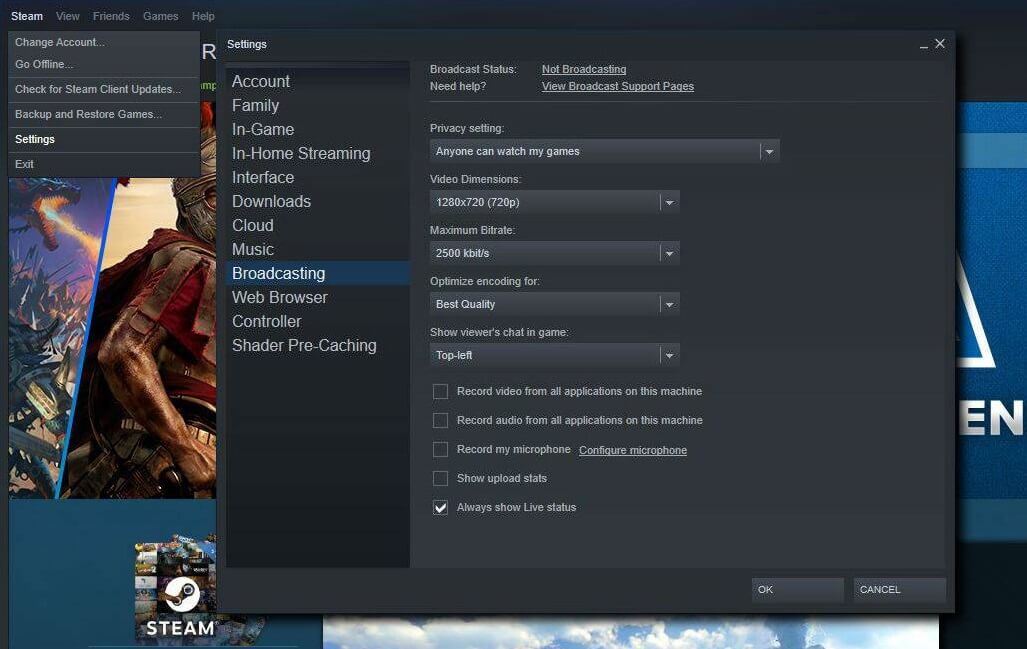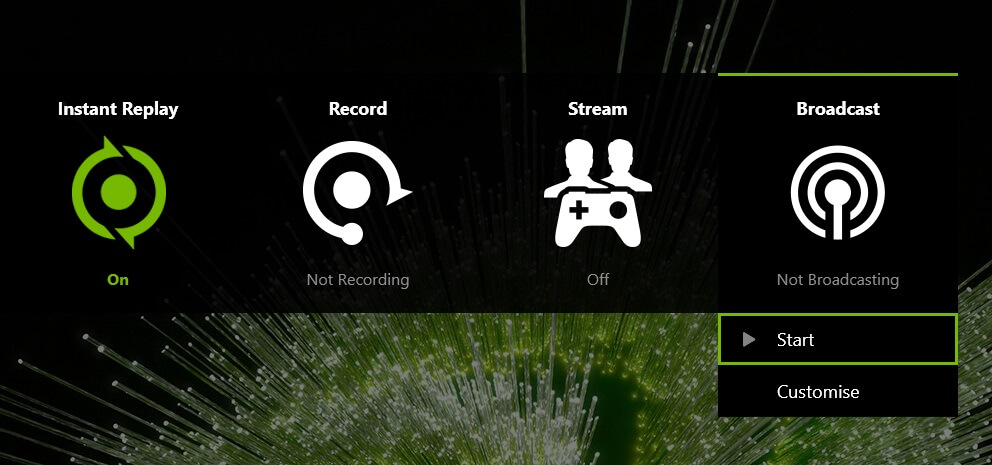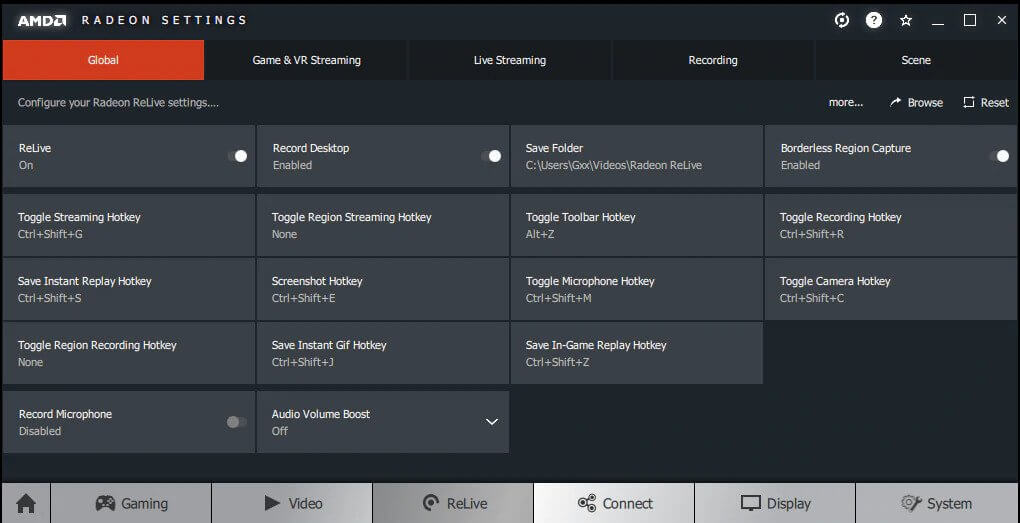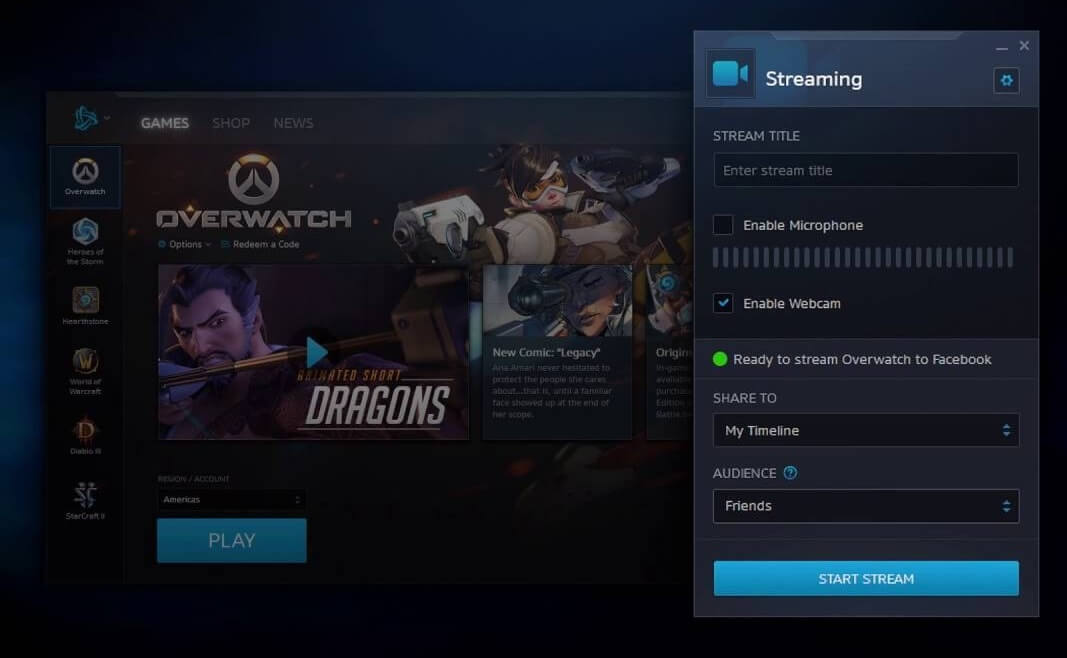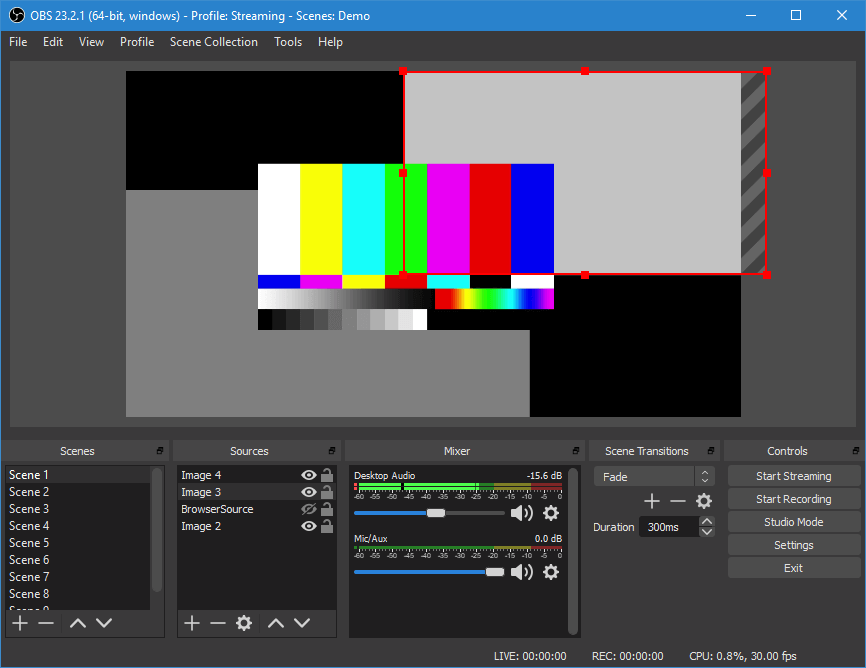Không phải là khoảng thời gian dễ dàng khi bạn bắt đầu mày mò cách stream tựa game yêu thích của mình phải không nào? Cho dù chúng ta chỉ muốn stream cho vui và chia sẻ cách chơi một game nào đó với bạn bè hoặc stream trên Youtube, Facebook, Twitch… May mắn thay, hiện nay các phần mềm live stream PC đều được tích hợp đầy đủ tính năng. Sau đây sẽ là danh sách những phần mềm live stream game hỗ trợ giúp bạn có thể phát trực tiếp trò chơi trên máy tính.
- Hướng dẫn cách live stream Facebook trên máy tính và điện thoại
- Những cách live stream Facebook trên máy tính
Bạn có thể phát trực tiếp tựa game yêu thích của mình từ Steam và Windows 10, hoặc sử dụng chính driver của card màn hình NVIDIA hoặc AMD, ngay cả sử dụng các phần mềm truyền thống để live stream trên máy tính. Ngay cả với các game thủ PS4, Xbox One cũng có thể stream được.
- Kích thước ảnh Facebook chuẩn nhất 2019 (Avatar, Cover, Event, Shared Links, Photo Album) – Phần 1
- Kích thước hình ảnh quảng cáo Facebook 2019 (Video, Facebook Apps…) – Phần 2
- Hướng dẫn tắt thông báo Facebook trên tất cả các thiết bị
Nội dung chính:
Steam Broadcasting
Broadcasting được tích hợp ngay trên Steam – nền tảng game lớn nhất thế giới hiện nay, do đó đây là cách tiện lợi nhất để phát trực tiếp trên máy tính mà không cần cài đặt thêm bất kỳ phần mềm nào. Nếu bạn bật tính năng Broadcasting, bạn bè của chúng ta cũng có thể xem được toàn bộ quá trình livestream ngay trên Steam. Bạn có thể lựa chọn “Friends can request to watch my games” và Steam sẽ chỉ cho phép những người đã kết bạn mới có thể xem được.
Broadcasting của Steam cũng có thể cho phép tất cả mọi người xem được các buổi phát sóng mà bạn đang phát. Nếu chọn “Anyone can watch my games”, những người khác có thể tìm thấy các buổi stream của bạn từ Community > Broadcasts. Nhưng, nếu bạn thật sự stream một cách nghiêm túc và có nhiều lượng người xem, bạn nên kiếm một cộng đồng hoặc mạng xã hội nó lớn hơn như Facebook, Youtube.
Điểm trừ lớn nhất của Steam chính là không hỗ trợ webcam để mọi người có thể biết đến bạn rộng rãi hơn.
NVIDIA Geforce Experience cho Twitch, Facebook và Youtube
NVIDIA đã lấn sân vào mảng Streaming này khi mà GeForce Experience nay đã tích hợp cả tính năng stream game. Để có thể stream thì bạn phải sở hữu card màn hình NVIDIA trên máy tính của mình. Sử dụng nền tảng stream của NVIDIA thì bạn cũng có thể phát trực tiếp được trên Twitch, Facebook Live, Youtube Live.
Khi livestream thì máy tính sẽ sử dụng chung công nghệ NVIDIA ShadowPlay để phát, do đó khi livestream bạn sẽ thấy rằng máy tính của mình sẽ chậm đi đáng kể. Hỗ trợ cài đặt để có thể bắt đầu streaming trên Twitch hoặc Youtube. Nếu bạn muốn kéo một lượng follow, thì Facebook cũng là một lựa chọn không tệ, đây còn là một nơi thích hợp khi mà bạn bè sẽ xem được những gì mà bạn livestream ngay cả khi bạn không chia sẻ chúng.
Xem thêm: Cách bật chế độ hiển thị số người theo dõi trên Facebook
Với nhiều tính năng mạnh mẽ thì bạn không phải lo lắng khi sử dụng GeForce Experience, bạn có thể thay đổi cơ chế nhận diện giọng nói như push to talk, always-on cho microphone, nếu bạn muốn liên tục giao lưu với viewer. Bạn cũng có thể chèn thêm webcam, tùy chọn kích thước và vị trí hiển thị mà mình mong muốn.
AMD ReLive cho Youtube, Facebook và nhiều nền tảng khác
AMD cũng có chức năng hỗ trợ live stream được tích hợp trong phần mềm và là một phần của ReLive. Ứng dụng live stream ReLive sẽ giúp bạn stream trên Youtube, Facebook, Twitch, Microsoft Mixer, Sina Weibo hoặc STAGE TEN.
Xem thêm: Sina Weibo là gì? Cách đăng ký tài khoản Weibo như thế nào?
Tương tự như NVIDIA GeForce Experience, ReLive cũng giúp cho người dùng bắt đầu stream chỉ cần card màn hình AMD. AMD Radeon ReLive chỉ hỗ trợ những máy tính desktop sử dụng VGA AMD sử dụng kiến trúc Graphics Core Next (GCN), đa số các card màn hình AMD từ năm 2012 đã bao gồm kiến trúc này.
Bạn cũng có thể tùy chỉnh cài đặt chất lượng stream từ AMD Radeon Settings – Chỉ cần chọn ReLive > Streaming. Khi đã sẵn sàng, nhấn tổ hợp phím Alt+Z và nhấn vào nút “Broadcast” để bắt đầu stream thôi nào.
Battle.net – Phần mềm live stream Facebook
Blizzard Battle.net nay cũng đã tích hợp thêm chức năng broadcast cho các tựa game của mình, tuy nhiên chỉ hỗ trợ live stream trên Facebook và không hỗ trợ Youtube, Twitch hoặc các dịch vụ khác. Battle.net cho phép bạn phát trực tiếp các game của Blizzard như Overwatch, Hearthstone, Starcraft II, Heroes of the Storm, Diablo III…
Xem thêm: Top 7 tựa game nhập vai giống Diablo dành cho máy tính
Để có thể sử dụng, đầu tiên bạn cần nhấn vào biểu tượng máy quay phía trên của Battle.net và đăng nhập vào bằng tài khoản Facebook. Sau đó, bạn chỉ cần nhấn Ctrl+F1 để bắt đầu stream. Các hotkey và các tùy chọn khác trong quá trình stream có thể được thiết lập lại trong Settings > Streaming.
Open Broadcaster Software – Phần mềm live stream tốt nhất trên Youtube, Facebook
Nếu bạn đang tìm kiếm một thứ gì đó cao cấp hơn, mạnh mẽ hơn – hoặc bạn đang muốn stream trên Facebook, Youtube, Twitch và không sử dụng NVIDIA GeForce Experience hoặc AMD ReLive thì phần mềm Open Broadcaster Software (OBS) sẽ là một lựa chọn tuyệt vời.
Trước khi NVIDIA, AMD, Microsoft, và Valve bắt đầu phát triển tính năng stream, thì OBS là sự lựa chọn đầu tiên của mọi người. Hiện tại thì OBS vẫn còn được sử dụng phổ biến trên tất cả các nền tảng livestream nhất là Twitch, và với nhiều thiết lập nâng cao mà bạn không thể tìm thấy ở các phần mềm như Steam, GeForce Experience, và AMD ReLive.
Nếu bạn chỉ muốn stream cho một vài người bạn của mình thì lời khuyên của mình thì bạn không nên sử dụng OBS nhé, bởi vì quá trình cài đặt khá là phức tạp và tốn khá nhiều thời gian để bạn làm quen. Ngược lại, nếu bạn nghiêm túc để trở thành một streamer trên Facebook hoặc Youtube thì OBS sẽ giúp bạn thực hiện mong muốn đấy. Phần mềm live stream OBS cũng có thể cài đặt để phát sóng trực tiếp trên nhiều nền tảng stream hiện nay, điển hình là Facebook và Youtube.